

Por Gina Barrow, Última atualização: November 5, 2021
Você está preso com uma tela de bloqueio do Android e esqueceu a senha? Pode ser frustrante, mas você tem que se mexer e encontrar um redefinição de senha do android isso vai ajudar! Você encontrará 4 dos métodos altamente eficazes neste novo post!
Se você é uma daquelas pessoas que está procurando um bom Redefinição de senha do Android método que não apagará seus dados, então este artigo é para você.
Descubra como você pode redefinir a senha do seu telefone usando sua conta do Google, Gerenciador de dispositivos Android, Find My Mobile e configuração manual.

Parte 1. Use a Conta do Google para redefinir a senha (Android 4.4 e inferior)Parte 2. Desbloqueie a redefinição de senha do Android com o Gerenciador de dispositivos do GoogleParte 3. Use Find My Mobile para redefinição de senha do Android em dispositivos SamsungParte 4. Execute manualmente a redefinição de senha do Android via ADBParte 5. Como recuperar dados do Android após a redefiniçãoParte 6. Resumo
Existe uma forma prática de redefinir a senha do Android para quem ainda está no Android 4.4 ou inferior. Tudo o que você precisa fazer quando estiver bloqueado é digitar o PIN ou a senha errados pelo menos 5 vezes até que um link de redefinição de senha apareça. Se você não tem ideia de qual é a sua versão do Android clique aqui.
Quando você clicar no link Esqueceu a senha, ele solicitará que você escolha o tipo de opção de desbloqueio que você pode usar. O primeiro método é responder a perguntas de segurança, isso é ideal se você já configurou suas perguntas de segurança e listou as respostas.
A próxima opção é inserir sua conta do Google. Use esta segunda opção e toque em Avançar para digitar seu nome de usuário e senha do Google.
Seu telefone enviará um link de redefinição no qual você poderá criar uma nova senha no dispositivo. Siga as instruções para concluir a redefinição e desbloquear o telefone.
As versões recentes do Android (7 e superiores) também podem utilizar o Ferramenta Gerenciador de dispositivos Android para bloquear o telefone e redefinir. Este processo exigirá que você trabalhe em seu computador e se você configurou seu dispositivo Android para sincronizar com seu laptop ou computador.
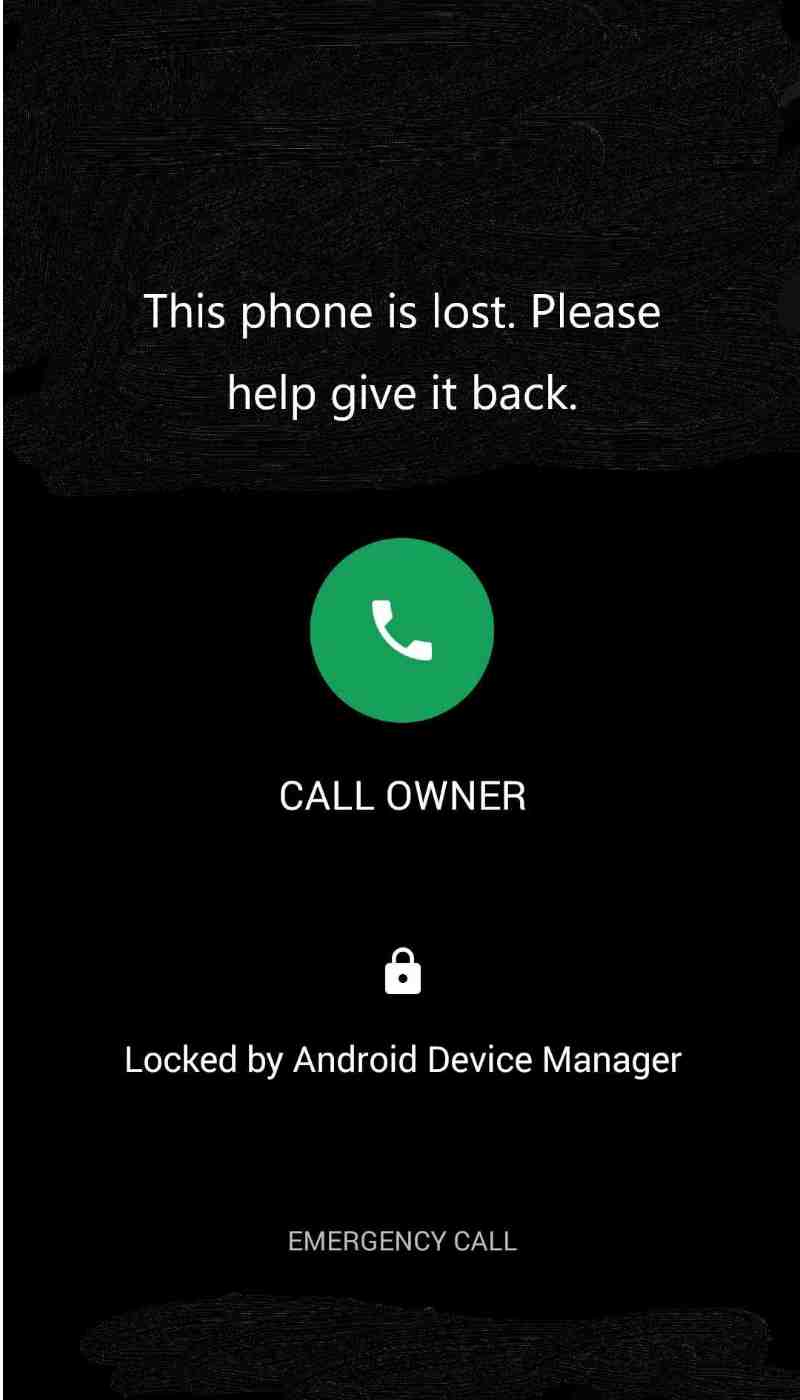
Siga estas etapas para usar o Gerenciador de dispositivos Android:
Esta Redefinição de senha do Android é útil em momentos em que seu telefone é perdido ou roubado,
Os dispositivos Samsung têm sua própria ferramenta de redefinição de senha chamada Find my Mobile. Esta opção é útil quando você criou ou configurou uma conta Samsung anteriormente, mas se não, tente os outros métodos recomendados nesta postagem.
Veja como você pode redefinir a senha do Android com o serviço Find my Mobile da Samsung:
Seu telefone será desbloqueado usando o código PIN que você acabou de criar. Depois de desbloquear seu dispositivo, você sempre pode configurar uma nova senha de segurança.
Android Debug Ponte ou comumente conhecido como ADB também pode ignorar a senha do Android. No entanto, você precisa executar esta ação manualmente. As etapas são esmagadoras para um iniciante e para aqueles que não têm experiência técnica.
Recomendamos que você peça ajuda ao pessoal técnico ou melhor se apegue aos outros métodos sugeridos. Aqui está como executar manualmente Redefinição de senha do Android com ADB:
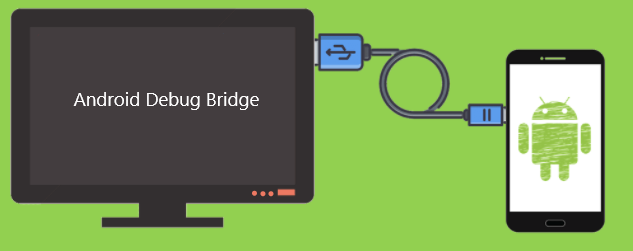
Isso deve remover a tela de redefinição de senha e lhe dará tempo suficiente para acessar seu telefone. Depois de ignorar a tela de senha, certifique-se de criar uma nova senha ou PIN, pois esse método é limitado e não durará muito.
O pior cenário que pode acontecer se você não conseguir redefinir sua senha do Android é redefini-la com força. E se você já fez esse processo, precisa realizar a recuperação de dados imediatamente. Para facilitar as coisas, use Recuperação de dados do FoneDog Android.
Data Recovery Android
Recupere mensagens apagadas, fotos, contatos, vídeos, WhatsApp e assim por diante.
Encontre rapidamente dados perdidos e excluídos no Android com ou sem root.
Compatível com dispositivos Android 6000+.
Download grátis
Download grátis

Este software profissional recupera arquivos apagados como contatos, mensagens de texto, histórico de chamadas, fotos, vídeos, áudio e até dados do WhatsApp da memória do dispositivo (sem root) ou cartão SD.
Siga este guia detalhado sobre como recuperar seus dados excluídos com Recuperação de dados do FoneDog Android:

O período de recuperação pode demorar um pouco dependendo da quantidade de dados salvos no seu telefone Android. É melhor usar este software logo após ter realizado uma reinicialização total. O que é ótimo sobre este software é que você pode escolher quais arquivos você pode recuperar para evitar sobrecarregar muitos dados em seu dispositivo recém-redefinido.
Fazendo um redefinição de senha do android é realmente fácil, graças às opções flexíveis do Google. Não é mais difícil e frustrante fazer a solução de problemas.
No entanto, se você não conseguiu redefinir a senha e não houver mais opções, será necessário redefinir o telefone para remover a senha. Pode ser mais irritante se você não tiver feito nenhum backup de seus arquivos.
Mas não se preocupe, Recuperação de dados do FoneDog Android vai salvá-lo de todas essas dores de cabeça. Ele lhe dará uma opção perfeita para recuperar arquivos do seu dispositivo Android. Você conseguiu desbloquear seu redefinição de senha do android? Qual método você usou?
As pessoas também leramDuas soluções sobre como remover a senha esquecida no iPadComo recuperar dados quando você não pode inserir uma senha no Samsung S7
Deixe um comentário
Comentário
Data Recovery Android
Recupere arquivos excluídos do telefone ou tablets Android.
Download grátis Download grátisArtigos Quentes
/
INTERESSANTEMAÇANTE
/
SIMPLESDIFÍCIL
Obrigada! Aqui estão suas escolhas:
Excelente
Classificação: 4.7 / 5 (com base em 101 classificações)